Spotify-Songs kostenlos als MP3 speichern mit TuneFab Online Converter!

Bitte warten . . .
Im Vergleich zu anderen Medien vermittelt Musik im Allgemeinen die Emotionen und Gedanken des Autors besser. Wenn Sie also ein wirklich wunderbares Video machen möchten, sollten Sie dem Video besser mit Musik hinterlegen. Als beliebteste Musikplattform der Welt ist Spotify die beste Quelle für Sie, um Ihre Musik auszuwählen. Doch wie kann man Video mit Spotify Musik hinterlegen? In diesem Artikel werden wir Ihnen zeigen, wie Sie Spotify Songs in Videos einfügen.
Nicht verpassen:
[Neueste] Spotify Musik in Powerpoint einfügen – so geht’s
Wie kann man Spotify als Klingelton einstellen? [100% effektiv]
Leider nicht. Wie die meisten Musik-Streaming-Dienste verwendet Spotify DRM-Schutztechnologie (Digital Rights Management), um Musik zu verschlüsseln. Dies dient dazu, die kommerzielle Nutzung ohne Genehmigung zu verhindern und die geistigen Eigentumsrechte von Künstlern und Komponisten zu schützen. Daher können Spotify-Musiktitel nicht direkt auf andere Software/Geräte übertragen oder bearbeitet werden.
Wenn Sie Videos mit Spotify Musik speichern oder Spotify Musik zu Videos hinzufügen möchten, müssen Sie zunächst den DRM-Schutz der Musik entfernen und sie in ein gängiges Audioformat umwandeln. Dann können Sie Spotify Musik mit einem Video-Editor bearbeiten. Dazu benötigen Sie ein professionelles und praktisches Tool wie Spotify Musik Downloader. Im Folgenden empfehlen wir Ihnen drei gute Optionen, die Sie nicht verpassen dürfen.
TuneFab Spotify Music Converter ist ein erstaunliches und leistungsstarkes professionelles Spotify Musik Downloader, der schnell, flexibel und einfach zu bedienen ist. Diese Software kann die DRM-Schutz entfernen, die auf Spotify Songs, Wiedergabelisten und Podcasts angewendet wird. Sie können Spotify Musik schnell und einfach in verschiedene Audioformate konvertieren, einschließlich MP3, FLAC, WAV, M4A usw. Dann können Sie Ihre Lieblingsmusik jederzeit und überall auf jedem Gerät zu genießen. Sie können auch Spotify Musik kostenlos herunterladen und ohne Einschränkung auf jedes Gerät übertragen.
Leistungsstarke Funktionen von TuneFab Spotify Music Converter:
Schritt 1. Laden Sie diese TuneFab Spotify Music Converter herunter und installieren Sie es auf Ihrem Computer.
Schritt 2. Starten Sie das Programm nach der Installation und wählen Sie „Spotify“ als Plattform aus.

Schritt 3. Melden Sie sich einfach mit Ihrem Spotify Konto an, indem Sie auf die „Anmelden“-Taste in der oberen rechten Ecke klicken.

Schritt 4. Nun suchen, finden Sie Ihre gewünschte Spotify Lieder und dann klicken Sie direkt auf „Zur Liste hinzufügen“, um die gewünschte Playlist/Musik auf der Konvertierungsliste ziehen. Alternative können Sie auch auf das rote „+“ Symbol tippen.

Schritt 5. Alle hinzugefügten Songs werden im Programm angezeigt. Markieren Sie die Songs aus, die Sie konvertieren möchten. Wählen Sie ein gewünschtes Ausgabeformat wie MP3 unter „Audioqualität“.

Schritt 6. Beginnen Sie die Konvertierung, indem Sie auf „Konvertieren“ oder „Alle Konvertieren“ klicken. Nachdem die Konvertierung abgeschlossen ist, können Sie die konvertierten Songs in „Fertig“ finden. Sie können sie zur Bearbeitung direkt in den Video-Editor importieren.
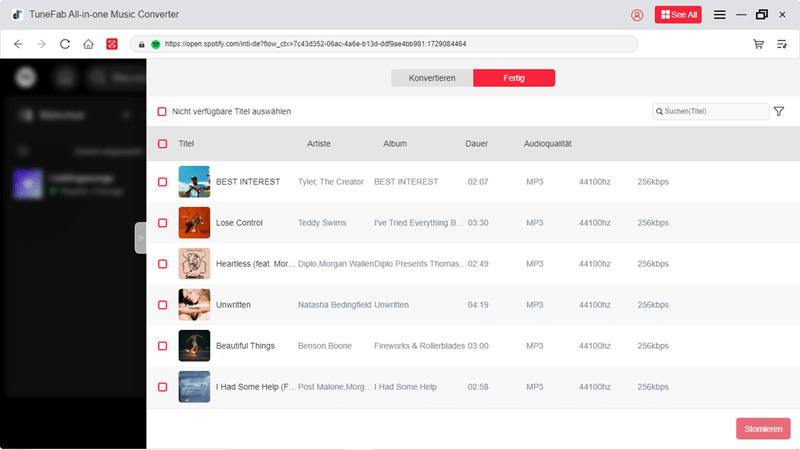
Neben der Verwendung von professioneller Desktop-Software können Sie auch Online Spotify Musik Downloader versuchen wie TuneFab Online Spotify Music Converter. Dieses kostenlose Online-Tool stellt Tunefab exklusiv seinen registrierten Nutzern zur Verfügung! Kopieren Sie einfach den Song-Link von Spotify und fügen Sie ihn in das Suchfeld ein, danach können Sie das Lied direkt als ungeschützte MP3-Datei herunterladen. Hier sind die einfachen Schritte zu folgen:
Schritt 1. Öffnen Sie die Benutzeranmeldeseite von TuneFab in Ihrem Browser und melden Sie sich bei Ihrem TuneFab Konto an. Wenn Sie noch kein TubeFab-Konto haben, können Sie sich zunächst registrieren.
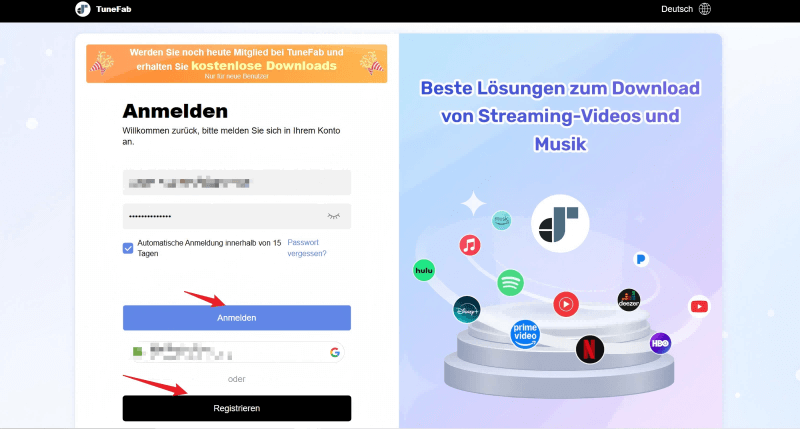
Schritt 2. Nach der Anmeldung wählen Sie „Spotify in MP3“ unter Online-Musik-Konverter als den passende Online Downloader.
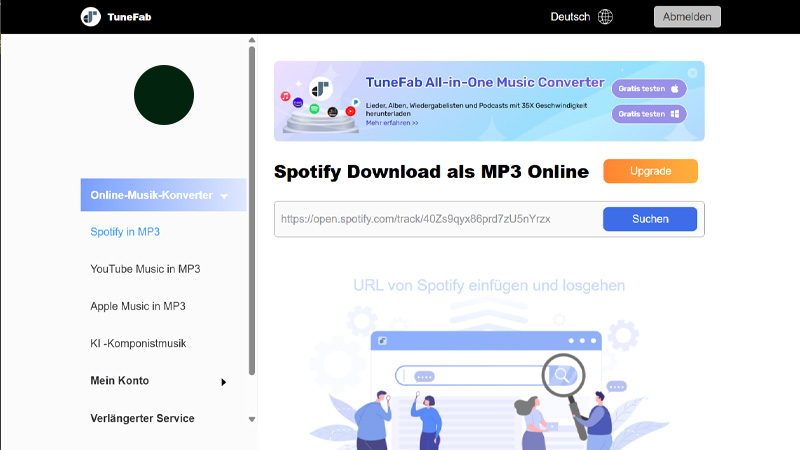
Schritt 3. Öffnen Sie nun Spotify und finden Sie das gewünschte Lied, klicken Sie auf das Drei-Punkt Symbol und dann auf die Option „Teilen“, wählen Sie „Link zum Song kopieren“ aus.
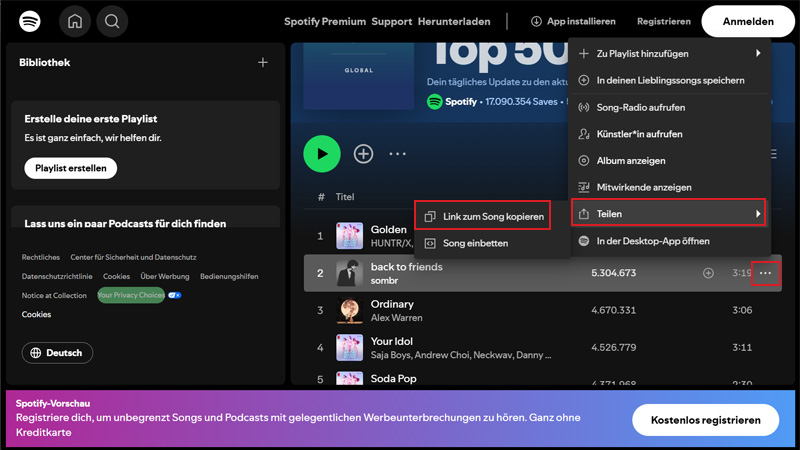
Schritt 4. Gehen Sie zurück zum Online YouTube Downloader und fügen Sie die URL im Suchfeld ein, danach klicken Sie auf die „Suchen“ Taste und der Link wird analysiert.
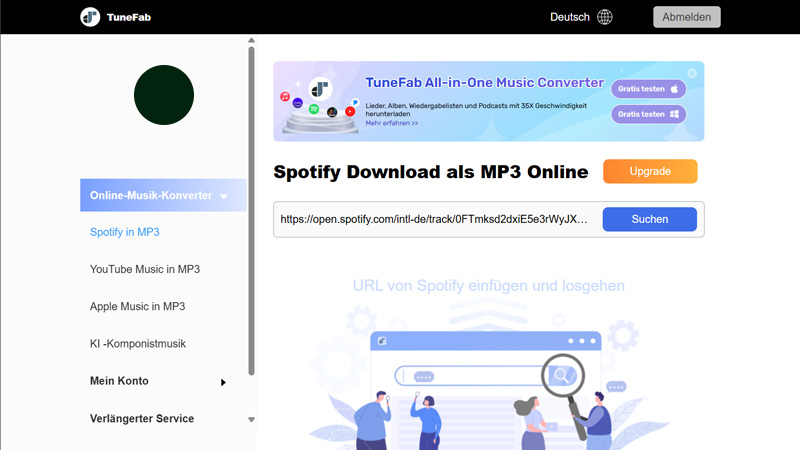
Schritt 5. Nach der Analyse wird das Lied erscheint. Markieren Sie das Lied und wählen eine gewünschte Bitrate. Dann klicken Sie auf das „Herunterladen“ Symbol unten rechts, um das Download zu starten.
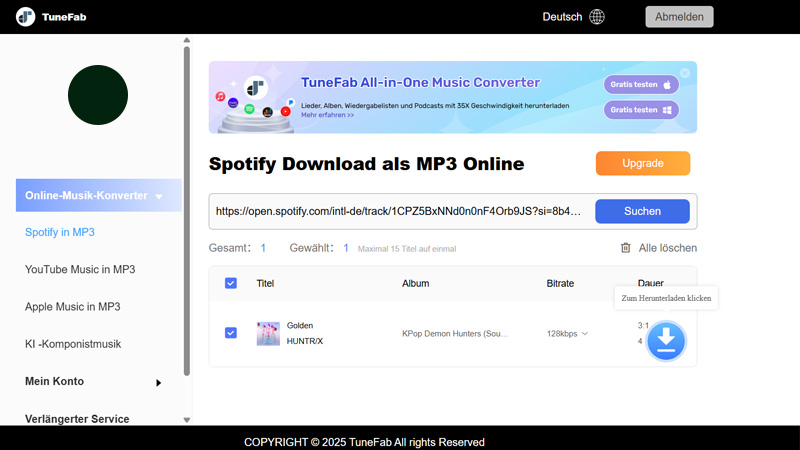
Schritt 6. Später können Sie die heruntergeladene Musik auf Ihrem PC/Mac finden, indem Sie auf das Download-Symbol des Browsers klicken.
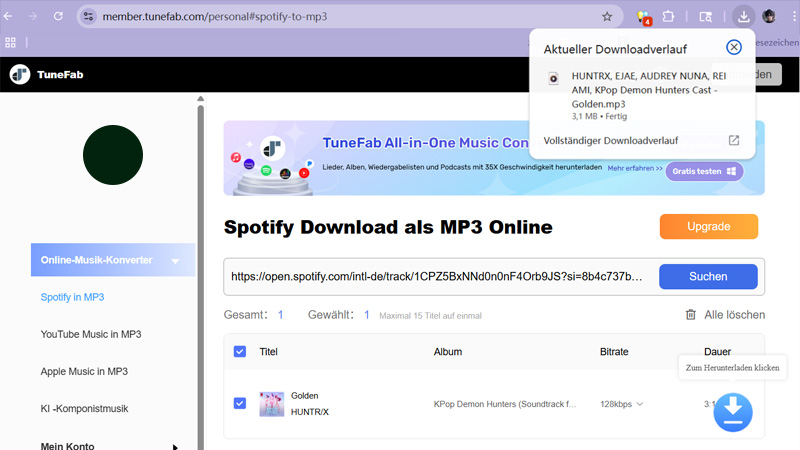
FonePaw Screen Recorder ist eine weitere gute Option, um verschlüsselte Spotify Musik in MP3 umzuwandeln. Dieses Programm zeichnet kostenlos Computersystemsound und Mikrofon-Audio auf und bietet Funktionen zur Rauschunterdrückung und Mikrofonoptimierung für klare Aufnahmen. Nach der Aufnahme können Sie zudem die Audiodatei vor dem Speichern einfach zuschneiden. So geht's:
Schritt 1. Laden Sie FonePaw Screen Recorder herunter und installieren Sie es auf Ihrem Computer. Dann starten Sie dieses Programm.
Schritt 2. Wählen auf dem Hauptinterface das Feature „Audio aufnehmen“.
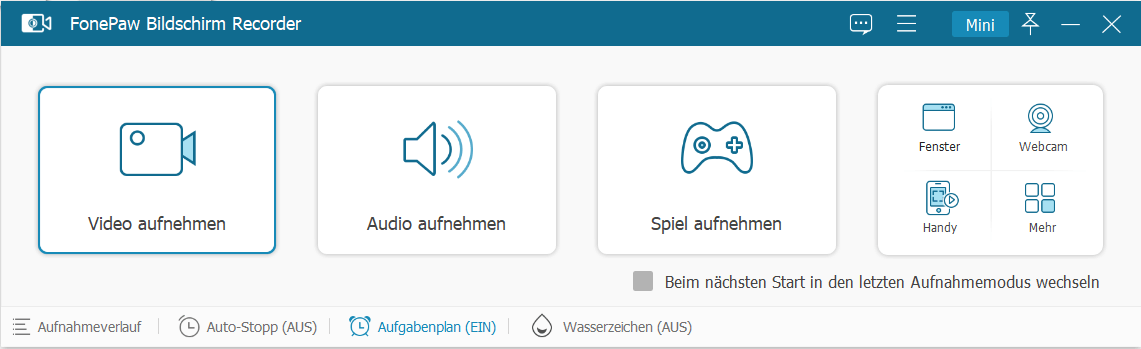
Schritt 3. Stellen Sie zuerst die Tonoptionen ein, starten Sie dann die Audioaufnahme von dem Spotify Song durch dem Klick auf die „REC“-Taste. Wenn Sie die Aufnahme beenden möchten, klicken Sie aufs rote Rechteck-Symbol.

Schritt 4. Nach der Aufnahme können Sie eine Vorschau des aufgenommenen Audios im Popup-Fenster anzeigen. Hier können Sie den Anfangspunk und Endpunkt nach Bedarf schneiden. Danach klicken Sie auf „Abgeschlossen“, um die Datei zu speichern.
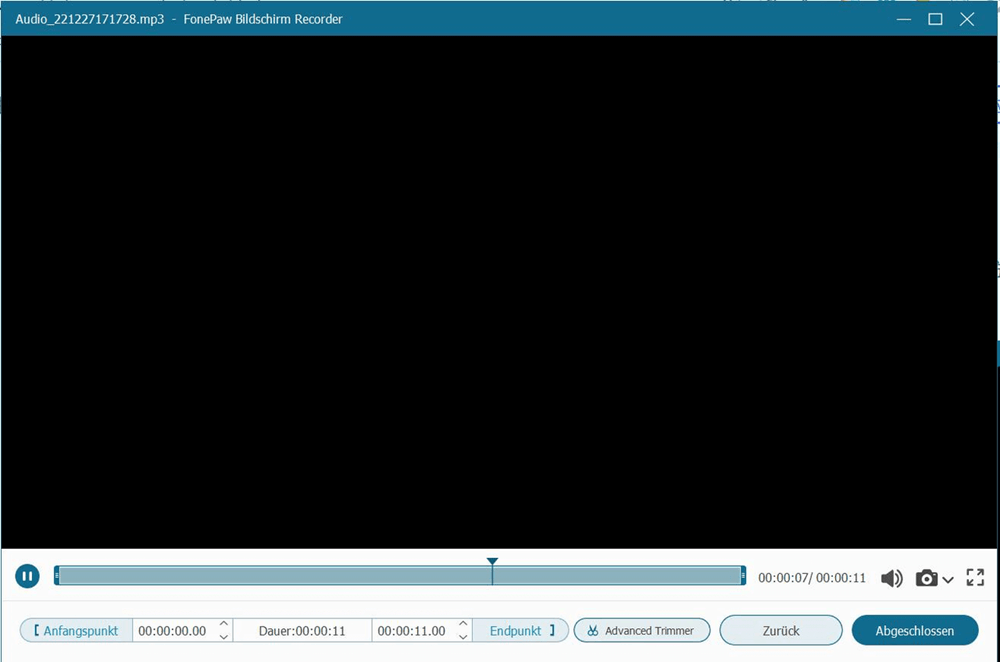
Schritt 5. Zum Speichern geben Sie den Name für die Aufnahmedatei und den Ausgabepfad ein.
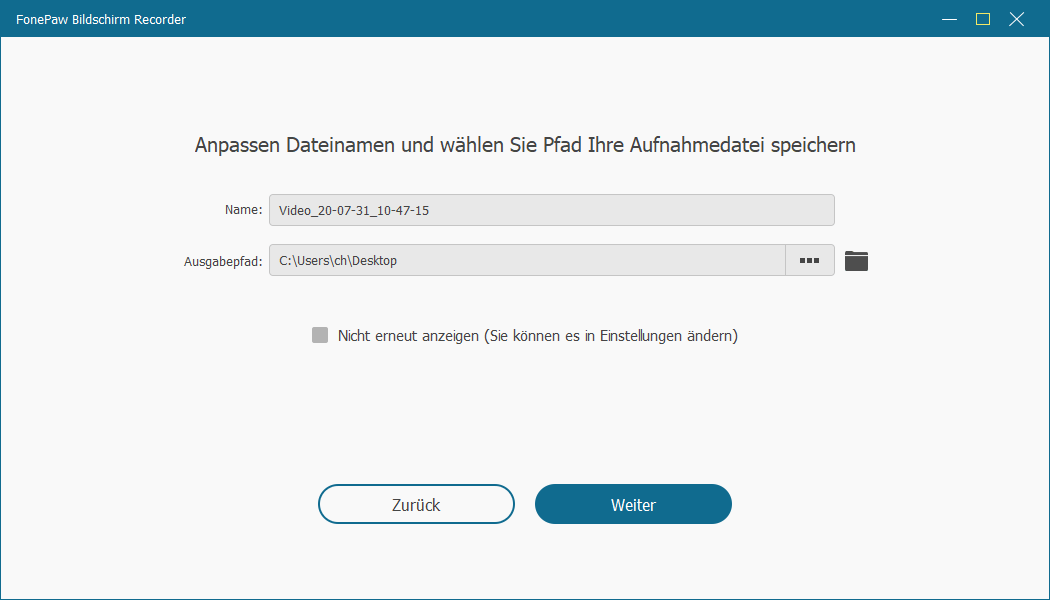
Sie können nun die DRM-freie Spotify-Musik als Wecker verwenden oder mit einem Videoeditor bearbeiten und in Ihre Videos einfügen. Hier empfehlen wir einige für Sie geeignete Video-Editoren. Sie sind alle so einfach zu bedienen, dass auch Anfänger sie problemlos beherrschen können. Als nächstes zeigen wir Ihnen zunächst, wie Sie Video mit Spotify Musik auf Mac oder PC zu hinterlegen.
1. Ezvid (für Windows)
Ezvid für Windows ist eine kostenlose Software, um Video mit Spotify Musik als Hintergrund zu hinterlegen. Es unterstützt mehrere Formate, wie MOV, WMV und AVI. MP3-Format ist auf das Programm nicht verfügbar. Ich bevorzuge diese, weil die Benutzeroberfläche ordentlich aussieht und wir Videos problemlos bearbeiten können.
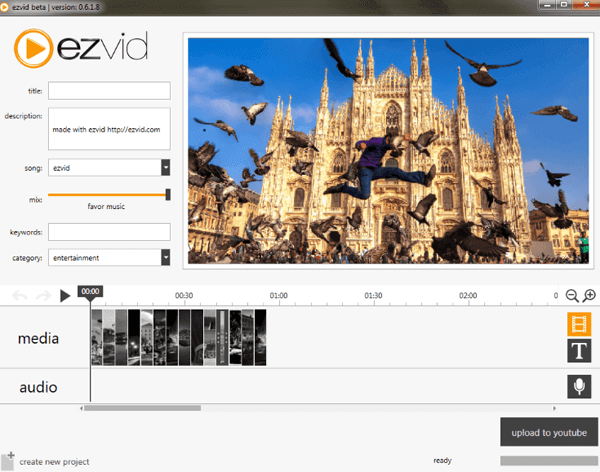
Schritt 1. Laden Sie Ezvid herunter, installieren Sie es und starten Sie es auf Ihrem Computer.
Schritt 2. Klicken Sie links unten auf „Neues Projekt erstellen“. Natürlich können Sie das zu bearbeitende Video auch direkt in das Programm ziehen.
Schritt 3. Suchen Sie in der linken Seitenleiste nach „Musik“ und klicken Sie auf das kleine Dreieck rechts. Wählen Sie in der Songliste die konvertierte Spotify Musik aus, um sie als Hintergrundmusik hinzuzufügen.
Schritt 4. Sie können eine Vorschau des Videos anzeigen, indem Sie auf die Abspielen-Schaltfläche klicken.
Schritt 5. Klicken Sie abschließend auf „Auf YouTube hochladen“, um Ihr Video zu exportieren.
2. iMovie (für Mac)
iMovie für Mac ist die erste Wahl für Apple Benutzer. Es ermöglicht Ihnen, Hintergrundtracks zum Gerät zu hinterlegen und sogar Diashow-Filme, die perfekt mit der Hintergrundmusik synchronisiert sind.
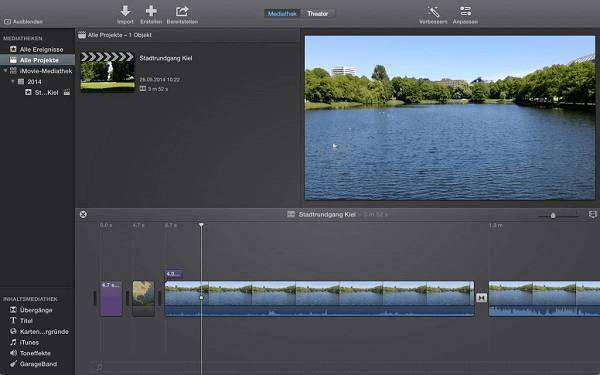
Schritt 1. Führen Sie iMovie auf Ihrem Mac aus und öffnen Sie ein Filmprojekt.
Schritt 2. Klicken Sie auf das „+“ Medien-hinzufügen-Symbol und dann auf „Audio“.
Schritt 3. Navigieren Sie zu dem Ordner, in dem die konvertierten Spotify Musikdateien gespeichert sind.
Schritt 4. Bewegen Sie den gewünschten Song auf das Feld für Hintergrundmusik unter der Timeline.
3. Smilebox (für Mac and Windows)
Smilebox ist ein Online Tool, das Ihnen mehrere Funktionen für Video-Bearbeiten bietet Mit Smilebox können Sie auch digitale Fotos in animierte Grußkarten oder multimediale Diashows verwandeln. Zudem können Sie Spotify Musik in solches erstellte Video hinzufüge.. Smilebox ist jedoch keine Freeware. Sie müssen sich anmelden und die Clubversion kaufen, um den Videos Songs zu hinterlegen.
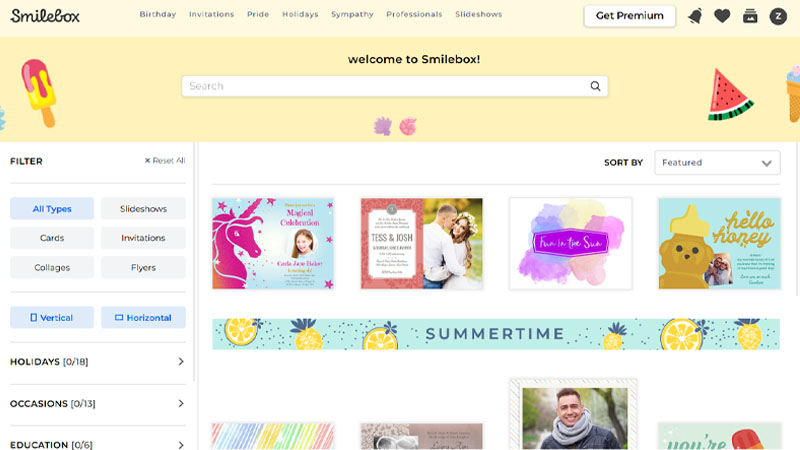
Schritt 1. Besuchen Sie Smilebox im Browser und melden Sie sich bei Ihrem Konto an.
Schritt 2. Upgraden Sie auf Pro-version und wählen Sie eine Vorlage aus.
Schritt 3. Fügen Sie Fotos ein, die Sie als Video erstellen wollen.
Schritt 4. Wählen Sie die Spotify Musikdateien aus, die Sie zum Video hinzufügen möchten. Exportieren Sie das Video nach dem Bearbeiten.
4. Photo Story (für Windows)
Photo Story unterstützt auch das Erstellen von digitale Fotoalben. Solche Fotoalben kann Video als WMV-Dateien gepeisert werden und Sie können nicht nur Spotify Musik als auch Kommentaren zum Video hinzufügen.
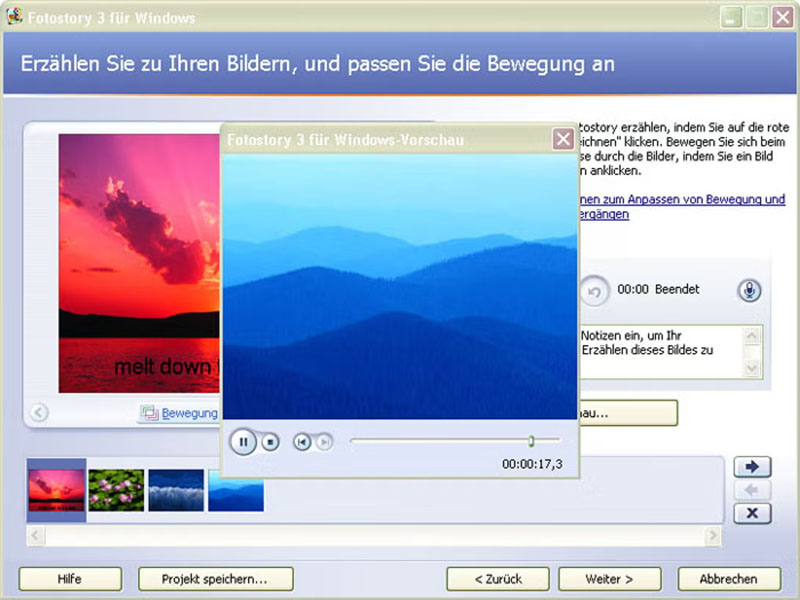
Schritt 1. Downloaden, installieren und dann starten Sie Photostory 3 für Windows auf Ihrem PC.
Schritt 2. Fügen Sie Fotos in das Programm ein und klicken auf die Taste „Weiter“.
Schritt 3. Wählen Sie dann „Musik auswählen...“, um die heruntergeladene Spotify Musik in das Programm zu importieren.
Schritt 4. Nach dem Klick auf „Weiter“ können Sie die Fotoalben exportieren, indem Sie auf „Projekt speichern“ tippen.
Neben Video-Editoren für Mac und PC kann Ihnen App auch bei der Videobearbeitung auf iPhone und Android helfen. Manche mobilen Lösungen sind sogar komfortabler als die Desktop-Versionen. Selbst ohne Vorkenntnisse müssen Sie sich keine Sorgen machen: Wir stellen Ihnen einige kostenlose Video-Editor-App auf iPhone und Android vor, mit der Sie Ihren Videos Musik hinzufügen können, um Ihre Videos spannender zu gestalten.
1. InShot
InShot ist eine der beliebtesten und bekanntesten kostenlosen Videobearbeitungs-Apps. Die leistungsstarke und dennoch benutzerfreundliche App ist sowohl mit iPhone als auch mit Android kompatibel. Mit InShot können Sie Videos nicht nur besonders einfach und schnell zuschneiden, sondern auch Videos mit professionellen Funktionen wie dem Hinzufügen von Filtern, Effekten, Stickern und Text bearbeiten. Sie können auch ungeschützte Spotify-Musik in Ihre Videos einfügen.
Führen Sie die folgenden Schritte aus, um mit InShot Musik zu einem Video hinzuzufügen:
Schritt 1. Laden Sie InShot auf mobiles Gerät herunter und öffnen Sie das Programm.
Schritt 2. Tippen Sie auf „Video“ auf dem Startbildschirm, um ein Projekt zu erstellen. Wählen Sie danach das Video aus, das Sie bearbeiten möchten, und fügen Sie es hinzu.
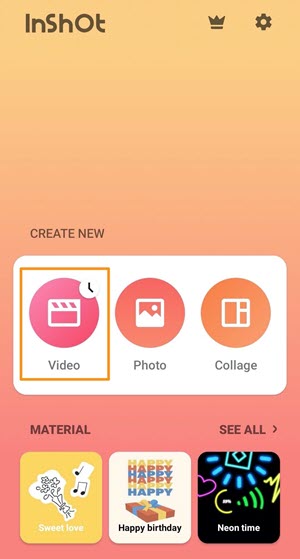
Schritt 3. Tippen Sie auf das „Music“ am unteren Rand des Bildschirms und dann auf „Tracks“.
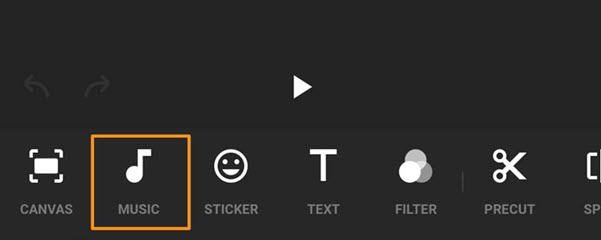
Schritt 4. Tippen Sie auf „My Music“, um die Datei auszuwählen. Suchen Sie den Ordner, in dem Spotify Songs gespeichert sind.
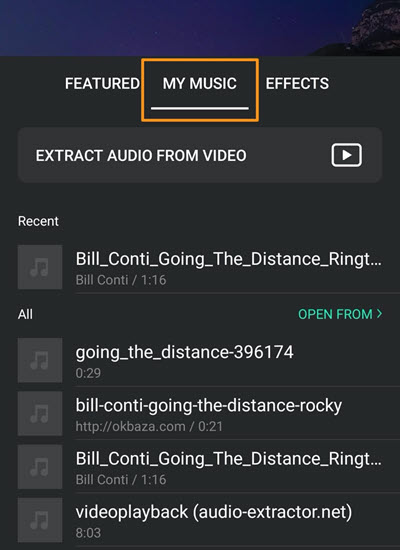
Schritt 5. Dann tippen Sie auf „Verwenden“ am Ende des Titels, den Sie dem Video hinzufügen möchten, um Spotify Musik dem Video hinzuzufügen.
2. CapCut
CapCut ist eine weitere großartige App zum schnellen Bearbeiten von Videos auf Ihrem Smartphone. Dank KI-gestützter Funktionen, Musikintegration und fließender Übergänge ist das Erstellen ansprechender Kurzvideos ein Kinderspiel. CapCut verfügt nicht nur über eine umfangreiche Musikbibliothek, sondern unterstützt auch das Hochladen lokaler Musik von Ihrem Smartphone, sodass Sie Ihr Video mit Spotify Musik hinterlegen können. Folgen Sie die einfache Schritte:
Schritt 1. Downloaden, installieren und öffnen Sie CapCut auf Ihrem Handy.
Schritt 2. Tippen Sie auf „New Project“, wählen ein Video zum Bearbeiten aus und klicken auf „Add“. Danach klicken Sie auf „Audio“.
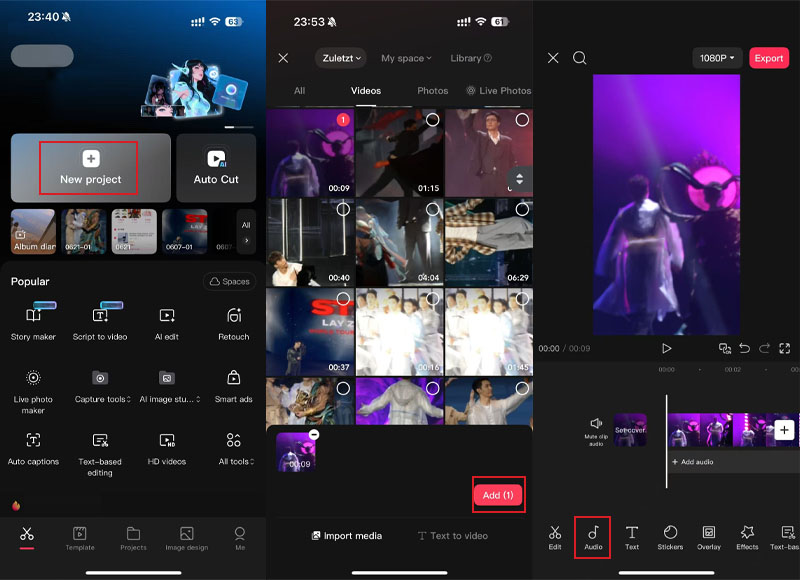
Schritt 3. Wählen Sie „Sounds“ und dann „Imported“ aus. Hier können Sie die heruntergeladene Spotify Musik unter die Option „From Library“ finden und sie in das Programm importieren.
Schritt 4. Nach dem Musik-Hinzufügen können Sie das Video und Audio nach Wunsch bearbeiten und dann exportieren, indem Sie auf „Export“ tippen.
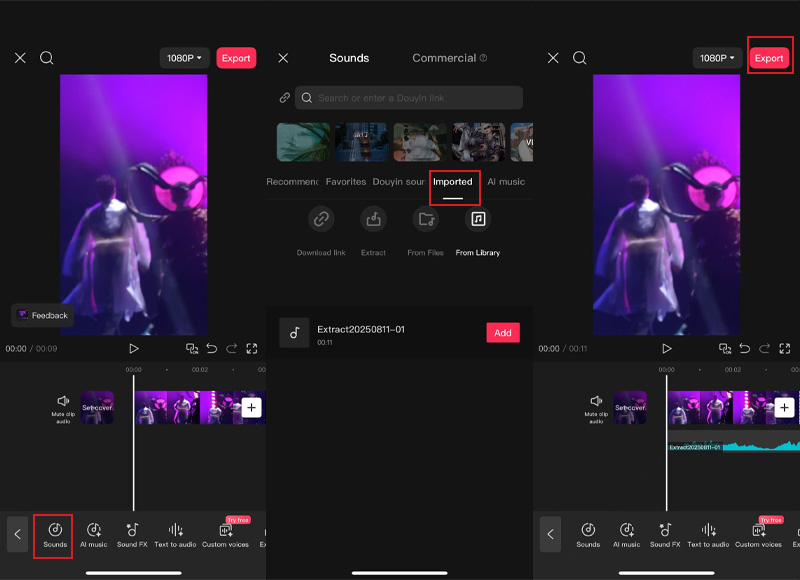
Da Spotify Songs urheberrechtlich geschützt sind, können sie nicht direkt in einen Video-Editor importiert werden. Wenn Sie Spotify zu Videos hinzufügen möchten, verwenden Sie besser TuneFab Spotify Music Converter. Mit Hilfe dieses kostenlosen Spotify Music Converters können Sie einfach und schnell Spotify Musik in MP3 konvertieren. Darüber hinaus wird auch der DRM-Schutz von Spotify entfernt.
Natürlich. Die oben genannten Video-Editoren sind alle kostenlos oder frei zu testen. Sie können kostenlos Ihre Lieblingsmusik zu Videos hinzufügen. Wenn Sie jedoch verschlüsselte Musik von Spotify in Video einfügen möchten, müssen Sie die Songs zunächst mit einer Software wie TuneFab Spotify Music Converter in das MP3-Format herunterladen, bevor Sie sie importieren können. Außerdem müssen Sie sich darüber im Klaren sein, dass diese Songs grundsätzlich nur für die nichtkommerzielle Nutzung verfügbar sind.
Spotify Musik, deren DRM-Schutz entfernt wurde, kann zu YouTube-Videos hinzugefügt werden. Es gibt jedoch ein Urheberrechtsproblem. Die Musik auf Spotify ist immer noch im Besitz der Plattenfirma und des Künstlers, der sie erstellt hat. Wenn Sie also YouTube-Videos mit Spotify erstellen möchten, benötigen Sie die ausdrückliche Erlaubnis des Urheberrechtsinhabers.
Hier geht es um das Hinterlegen von Spotify-Musik in ein Video. Egal, ob Sie Spotify-Musik in ein Video auf Ihrem Computer oder Smartphone einfügen möchten, hier finden Sie die passende Methode dafür.
Zuvor müssen Sie jedoch daran denken, zuerst den DRM-Schutz von Spotify zu entfernen. Der leistungsstarke TuneFab Spotify Music Converter ist zweifellos der am besten geeignete Helfer. Mehrere Ausgabeformate, schnellere Konvertierungsgeschwindigkeit und Batch-Konvertierung, einfache Einstellungen und intuitives Design zeichnen TuneFab aus. Zögern Sie bitte nicht und laden Sie jetzt TuneFab Spotify Music Converter herunter!
Kommentar schreiben
0 Kommentare
Kommentare(0)